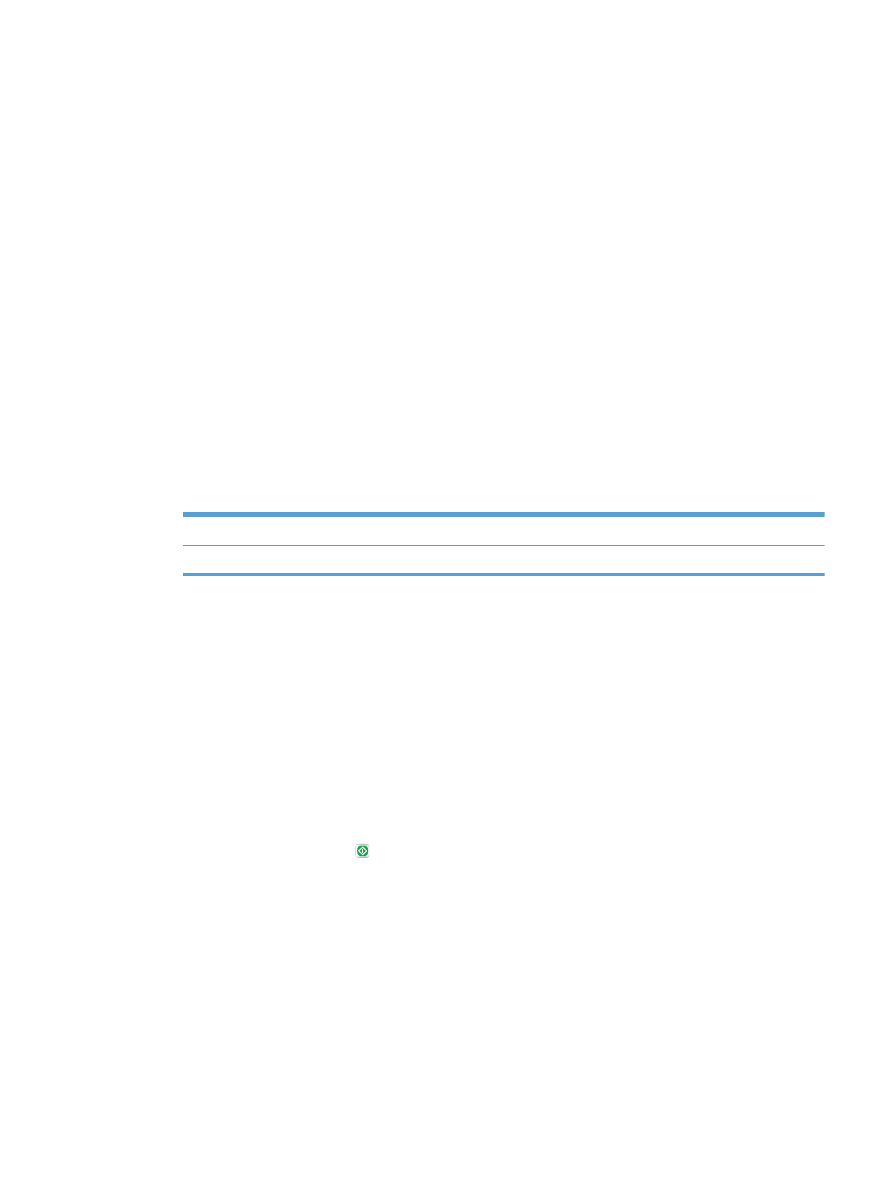
删除存储的作业
在将存储的作业发送到产品内存时,产品将覆盖具有相同用户和作业名称的任何以前作业。如果产品中
尚未存储具有相同用户名和作业名的作业,且产品需要更多空间,则产品可能会从最早的作业开始删除
其它存储的作业。您可以从产品控制面板的
常规设置
菜单更改产品可存储的作业数量。
可以使用以下过程删除产品内存中存储的作业。
1.
从产品控制面板的主屏幕中,滚动至并轻触
从设备内存检索
按钮。
2.
选择存储作业的文件夹名称。
ZHCN
在产品上存储打印作业
83
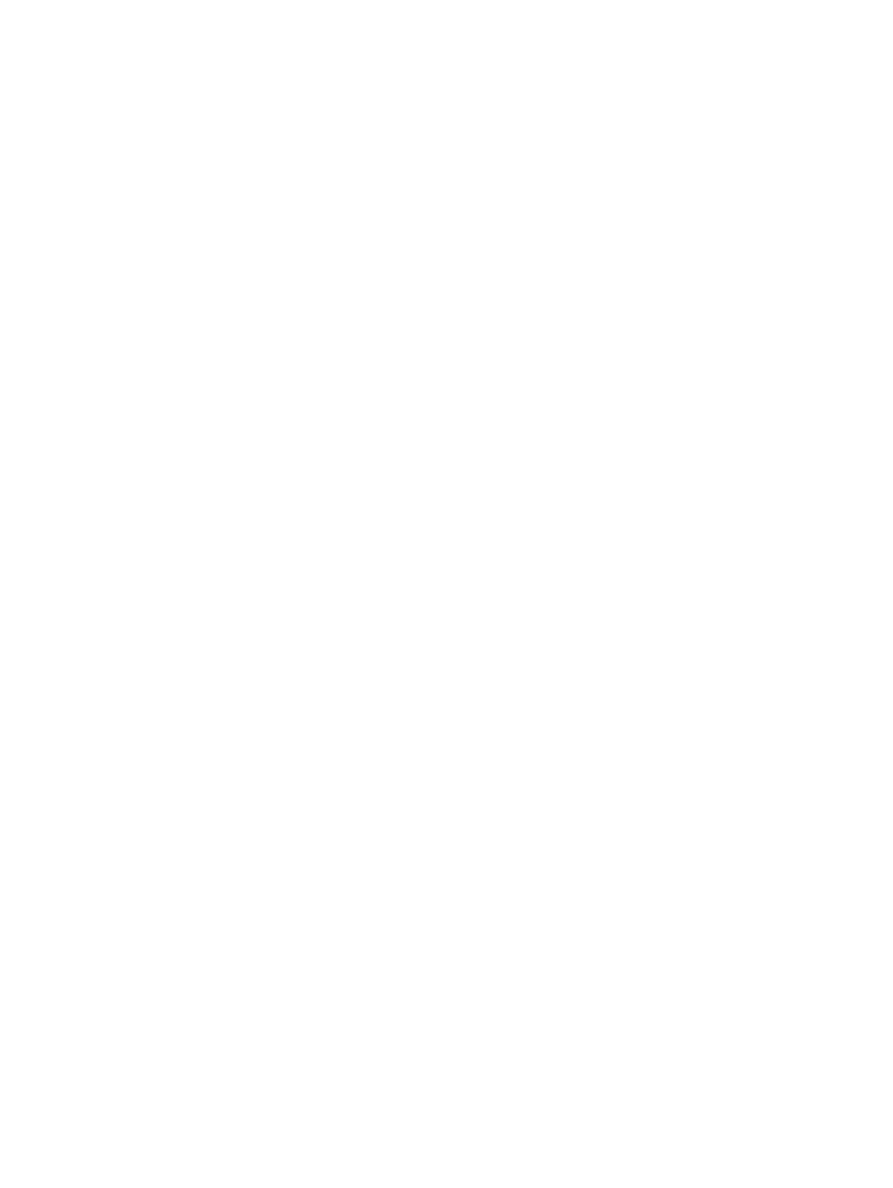
3.
选择作业名称,然后轻触
删除
按钮。
4.
如果作业为私有或加密,请输入
PIN 或密码,并轻触
删除
按钮。
84
第
5 章 打印
ZHCN
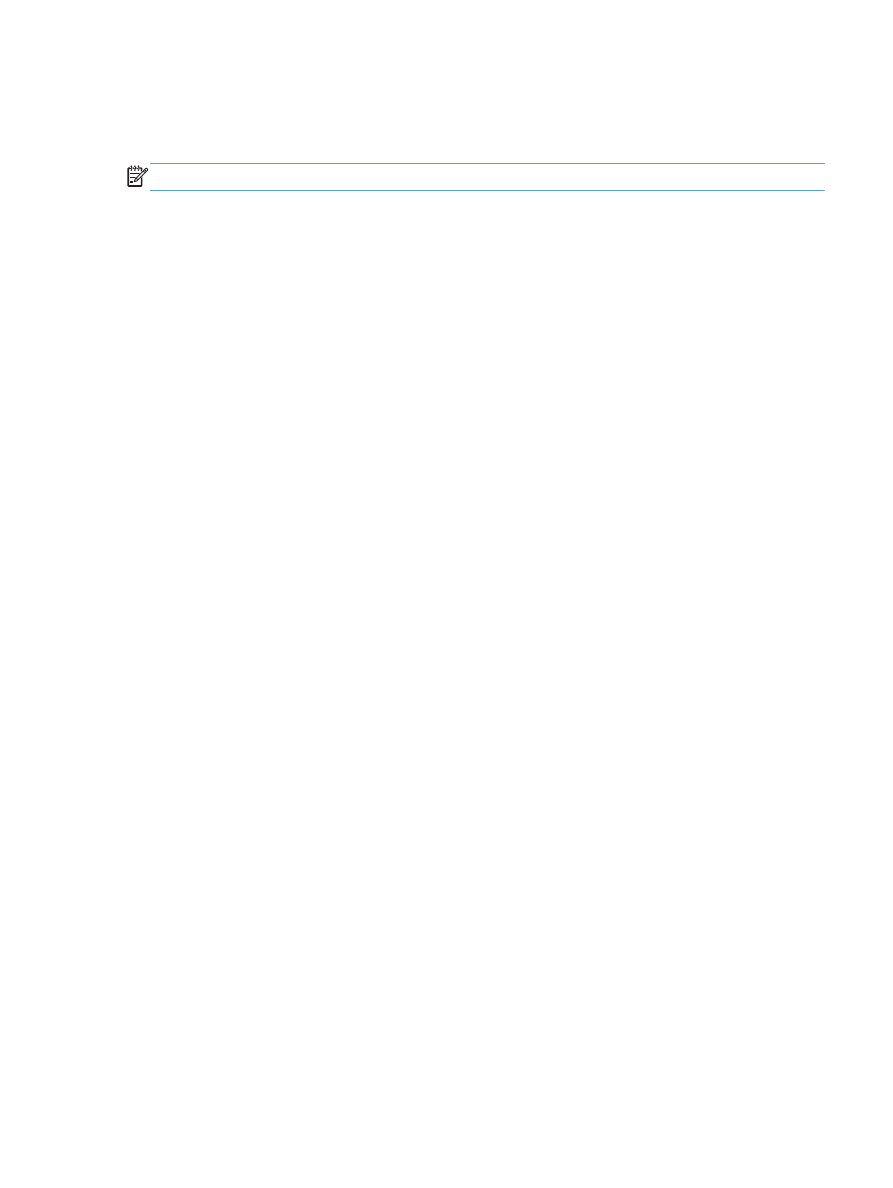
新增一个作业分隔页面
(Windows)
产品可以在每个打印作业的开始部分插入一个空白页,让排序作业变得简单些。
注:
下列步骤将为所有打印作业打开本设置。
1.
Windows XP、Windows Server 2003 和 Windows Server 2008(使用默认开始菜单视图):
单击开始,然后单击打印机和传真。
Windows XP、Windows Server 2003 和 Windows Server 2008(使用经典开始菜单视图):
单击开始、设置,然后单击打印机。
Windows Vista: 单击屏幕左下角的 Windows 图标,单击控制面板,然后单击打印机。
Windows 7: 单击屏幕左下角的 Windows 图标,然后单击设备和打印机。
2.
右击驱动程序图标,然后选择属性或打印机属性。
3.
单击设备设置标签。
4.
展开可安装选项列表。
5.
在作业分隔下拉列表中,选择已启用选项。
6.
单击确定按钮。
ZHCN